Comment blanchir les dents sur une photo sans Photoshop
Qui n’aimerait pas avoir des dents éclatantes et blanches comme neige ? Hélas, ce n’est pas si simple dans la vraie vie. Café, nicotine, sucre ternissent la beauté du sourire. Il y a des trucs pour remédier à ce problème, certes, mais assez coûteux, avouons-le. Par contre, se faire un sourire de star sur une photo est un luxe accessible à tous.
Et une autre bonne nouvelle, vous n’avez pas besoin d’acquérir Photoshop ni de passer des heures à vous familiariser avec ses fonctions compliquées, surtout si vous n’en avez pas l’habitude. Lisez cette page jusqu’à la fin et découvrez comment blanchir les dents sur une photo avec PhotoWorks, un éditeur d’image facile et accessible en français. Téléchargez la version d’essai gratuite et faites resplendir votre sourire en un clic.


Le résultat du blanchiment des dents que vous pouvez obtenir avec PhotoWorks
Suivez les trois étapes simples illustrées et décrites en détail ci-dessous et admirez le résultat !
Étape 1. Installez et lancez PhotoWorks
Téléchargez d’abord ce logiciel de retouche photo pour blanchir les dents sans peine en cliquant sur le bouton vert. Installez-le en suivant les instructions de l’assistant d’installation.
Étape 2. Choisissez l’onglet “Retouche”
Ajoutez le portrait à améliorer et appuyez sur l’onglet “Retouche” dans la barre d'outils supérieure.
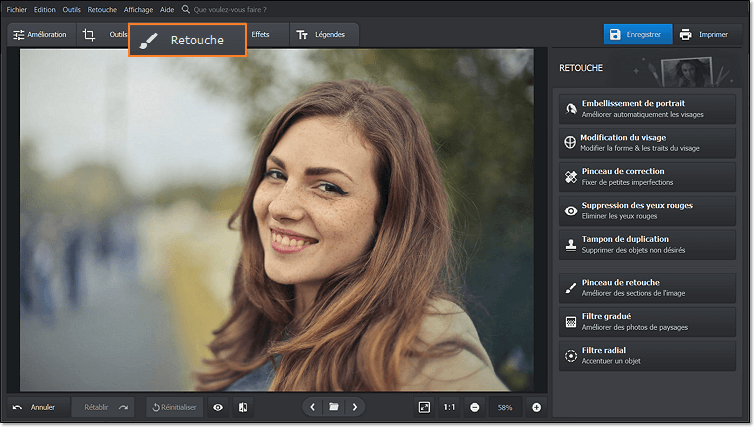
Ouvrez votre photo et cliquez sur l’onglet “Retouche”
Étape 3. Rendez vos dents blanches en un instant
Choisissez l’onglet “Embellissement de portrait”, faites dérouler la liste des paramètres prédéfinis jusqu’à l’option “Dents blanches” et appliquez-la. Voilà, vous avez un sourire hollywoodien !
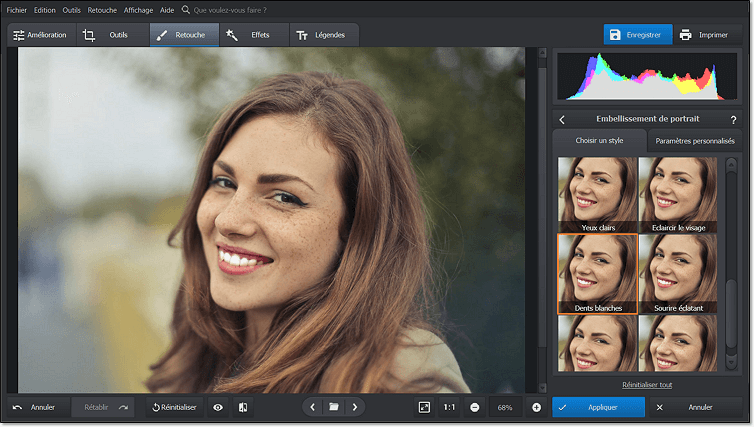
Dans l’onglet “Embellissement de portrait” cherchez le paramètre “Dents blanches”
Vous voulez tout de même essayer de blanchir les dents à partir d'une photo dans Photoshop ? Si vous avez déjà ce logiciel installé sur votre PC ou votre Mac, ici vous trouverez un tutoriel complet.
Étape 4. Augmentez le niveau de la blancheur si nécessaire
On vient d’obtenir un effet si frappant en cliquant grosso modo sur un seul bouton ! Incroyable, non ? C'est si facile dans PhotoWorks car c'est un logiciel de retouche image automatique géré par l'IA, c'est à dire qu'il est capable de détecter les visages et leurs éléments et d'y apporter des améliorations souhaitées en un clic.
Si vous voulez un changement encore plus impressionnant, allez aux paramètres personnalisés, défilez vers le bas jusqu’à l’option “Dents” et déplacez le curseur de la Blancheur vers la droite.
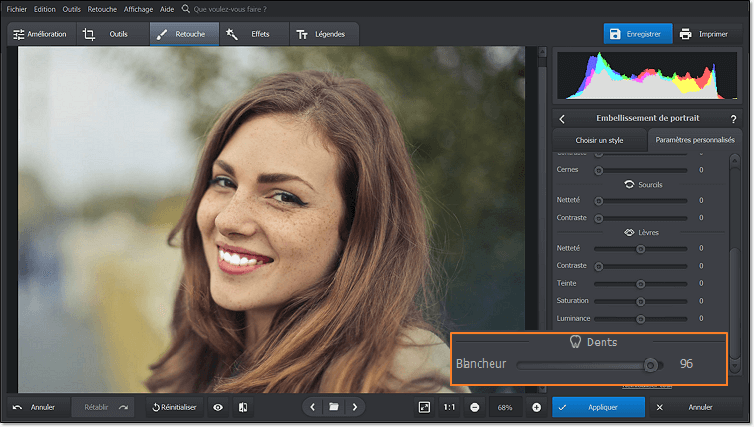
Faites le réglage manuel pour un effet encore plus frappant
Les performances de PhotoWorks vous intriguent ? Examinez-le de plus près ! Une fois que vous aurez appris comment blanchir les dents sur une photo, découvrez d’autres fonctions utiles de cet éditeur d’images intelligent et facile à utiliser. Photoworks comporte de nombreux outils pour retoucher les photos de visage. On peut améliorer le teint, lisser la peau, enlever le brillant ou la rougeur excessive et même changer la couleur des cheveux ou des yeux ou rendre le visage plus mince et les lèvres plus sensuelles si vous le souhaitez. Téléchargez PhotoWorks maintenant et forgez votre nouvelle image à partir d’une photo.

 Télécharger
Télécharger
 Télécharger
Télécharger
